Cara membuat bagan garis ganda di excel
Seringkali, Anda mungkin ingin memplot dua garis dalam grafik yang sama di Excel untuk membandingkan dua kelompok berbeda dari waktu ke waktu.
Misalnya, Anda mungkin ingin membandingkan penjualan dua produk berbeda dalam periode yang sama:
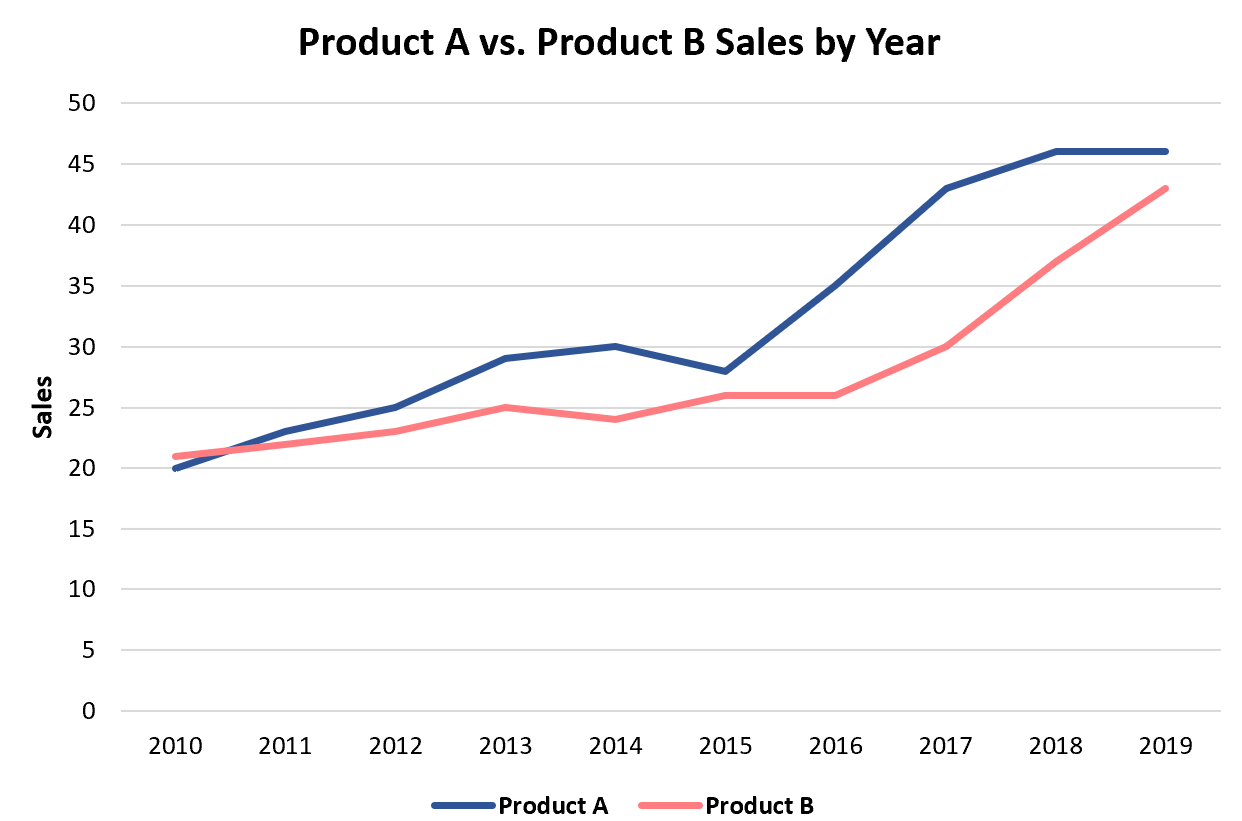
Contoh langkah demi langkah berikut ini memperlihatkan dengan tepat cara membuat bagan jenis ini di Excel.
Langkah 1: Masukkan datanya
Pertama, mari buat kumpulan data berikut yang berisi informasi total penjualan dua produk berbeda selama sepuluh tahun berturut-turut:
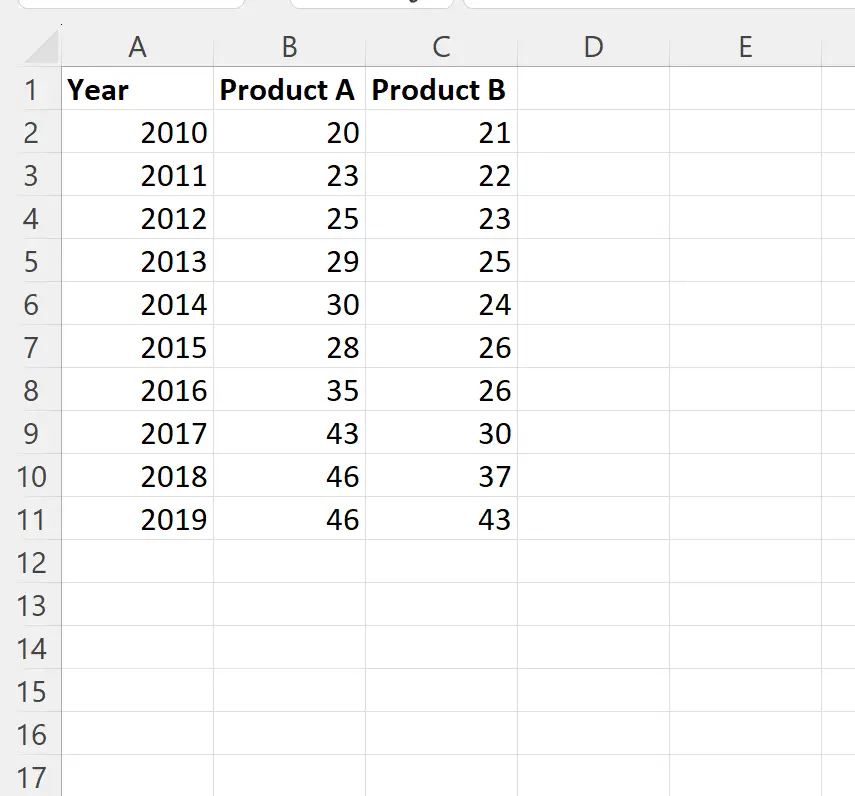
Langkah 2: Sisipkan grafik garis
Katakanlah kita ingin membuat diagram garis ganda untuk memvisualisasikan penjualan setiap produk selama periode 10 tahun.
Untuk melakukannya, sorot sel dalam rentang B1:C11 , lalu klik tab Sisipkan di sepanjang pita atas, lalu klik ikon bagan garis pertama di grup Bagan :

Akan muncul grafik garis berikut:
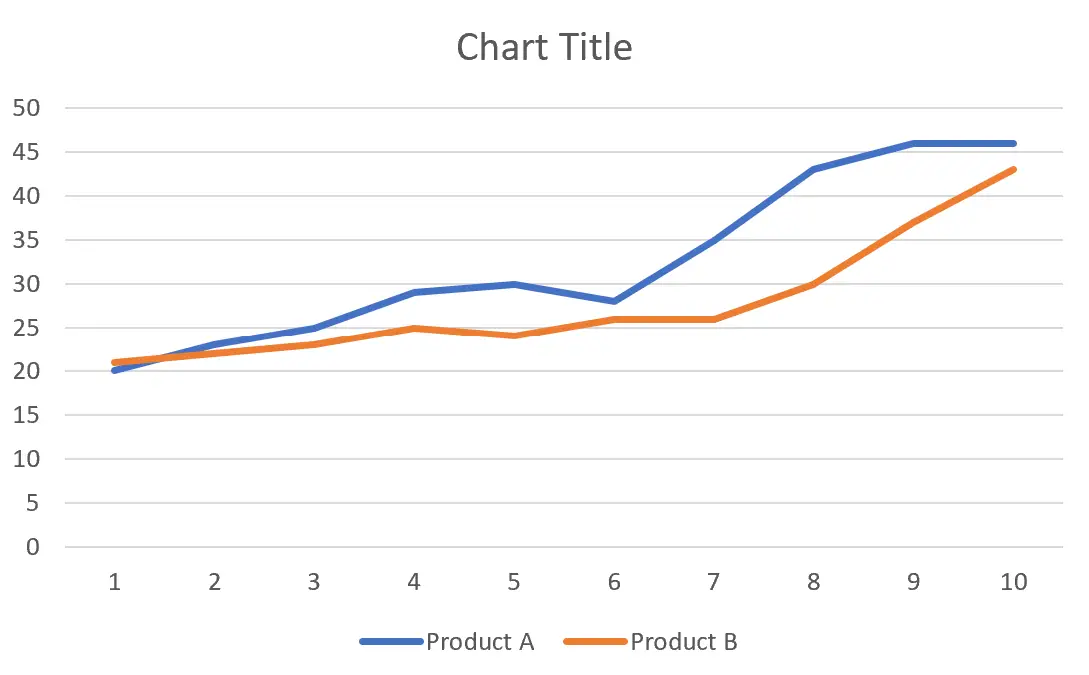
Garis biru menunjukkan penjualan tahunan produk A dan garis oranye menunjukkan penjualan tahunan produk B.
Langkah 3: Sesuaikan Kutu Sumbu
Saat ini, tanda centang sumbu x berkisar antara 1 hingga 10 .
Namun, katakanlah kita ingin mereka menampilkan tahun 2010 hingga 2019 .
Untuk mengubah tanda centang, klik kanan salah satu nilai sumbu x, lalu klik Pilih Data dari menu drop-down:
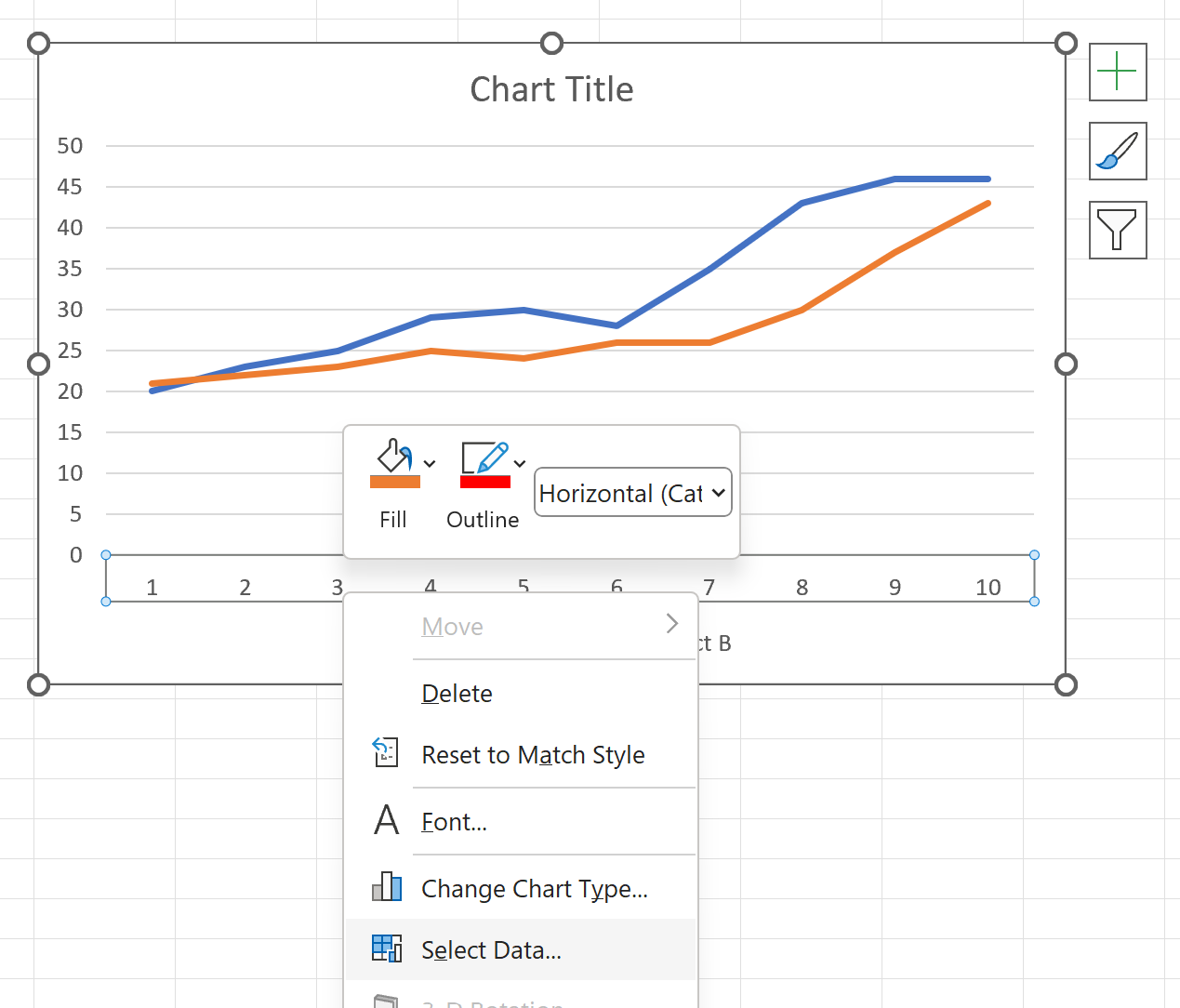
Di jendela baru yang muncul, klik tombol Edit di bawah Label Sumbu Horizontal :
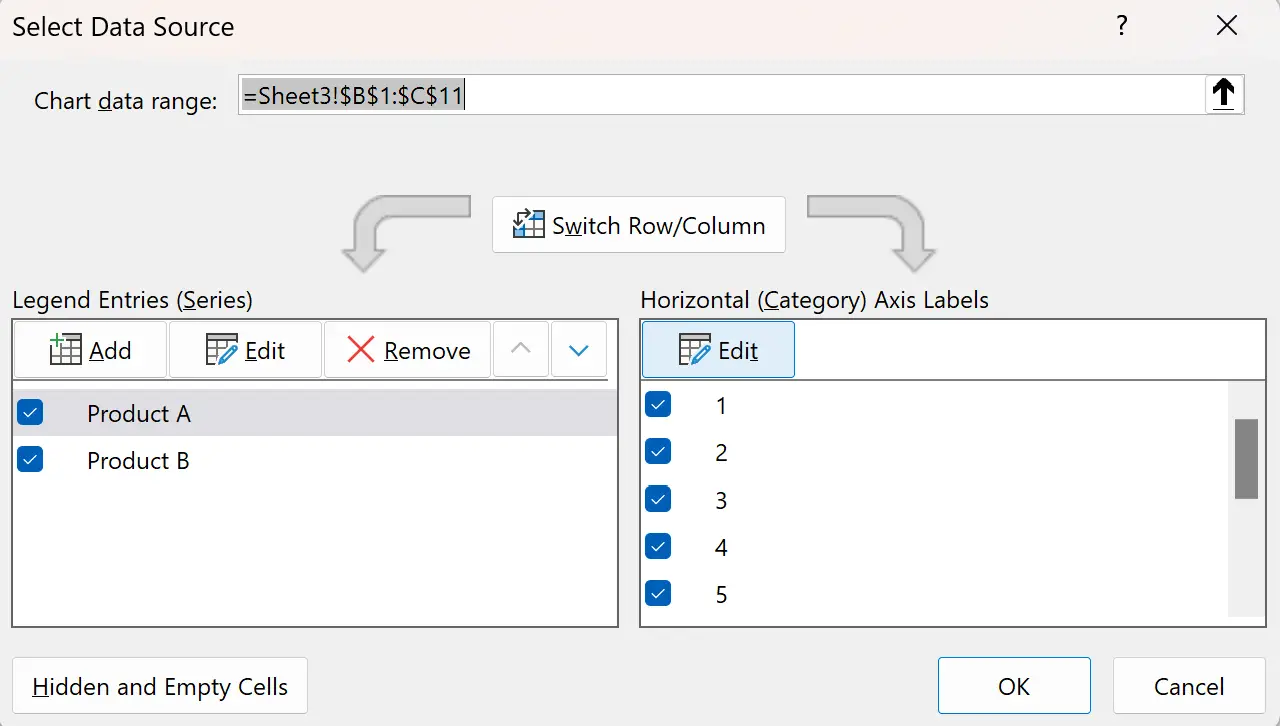
Pada jendela baru yang muncul, pilih A2:A11 sebagai rentang label sumbu, lalu klik OK :
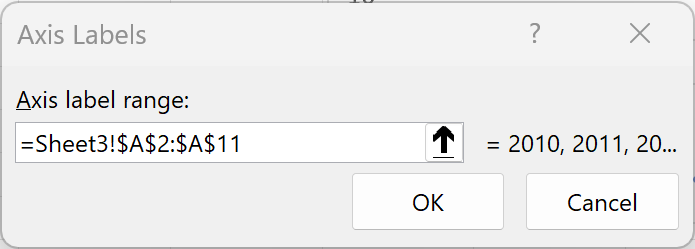
Sumbu x pada grafik akan diperbarui untuk menunjukkan tahun dari 2010 hingga 2019:
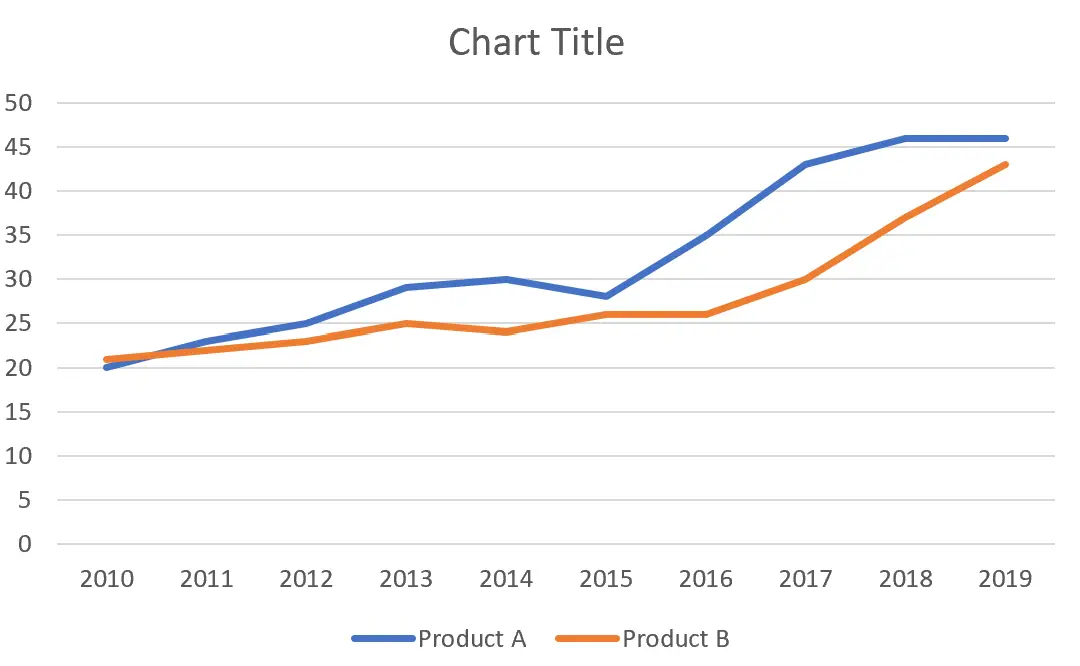
Langkah 4: Sesuaikan tampilan grafik
Terakhir, silakan edit label judul dan sumbu, lalu klik masing-masing baris untuk mengubah warnanya.
Seperti inilah tabel akhirnya:
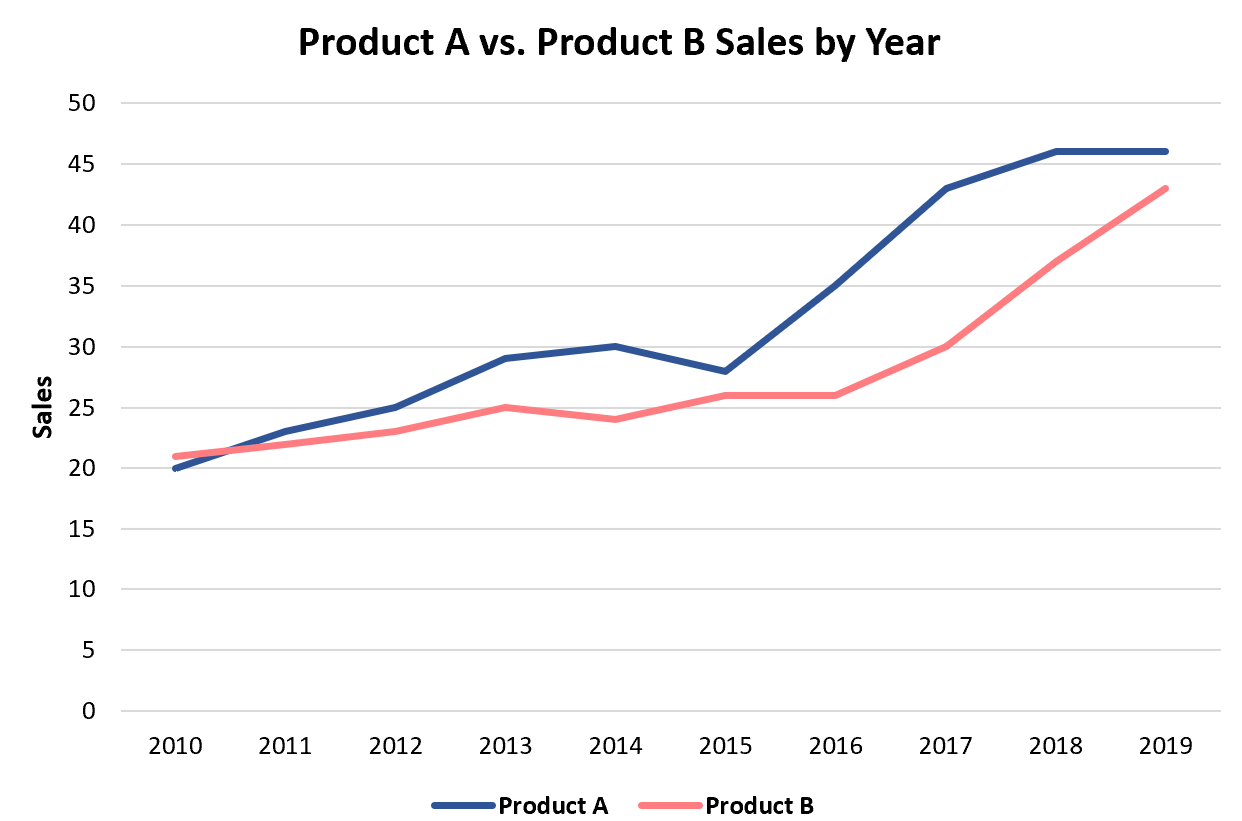
Sumber daya tambahan
Tutorial berikut menjelaskan cara melakukan tugas umum lainnya di Excel:
Cara Menambahkan Label ke Scatterplot Point di Excel
Cara Membuat Garis yang Paling Sesuai di Excel
Bagaimana cara menambahkan garis target ke grafik di Excel